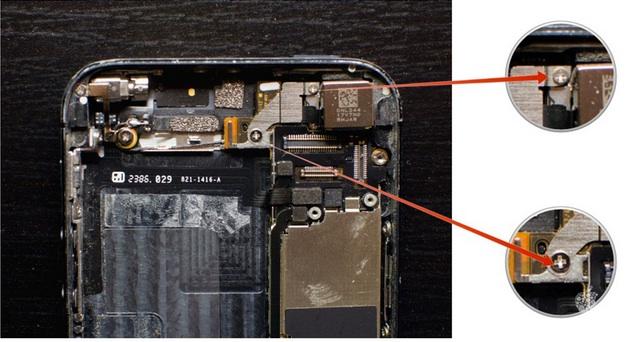Как заменить кнопку питания на iPhone 5 самостоятельно.
Если кнопка питания на вашем iPhone 5 не работает или же на нее трудно нажимать, вы можете решить эту проблему самостоятельно. Это будет стоить намного дешевле, чем приобретение нового девайса.
Что нам понадобится для ремонта:
Кнопка питания для замены
Шлейф питания для замены
Вакуумная присоска
5-точечная безопасная отвертка
Плоская отвертка
Стандартная отвертка Phillips #000
Лопатка
Лезвие
Инструмент iSesamo
Шаг 1. Отключите свой iPhone
Перед началом любого ремонта полностью отключайте свой iPhone, используя слайдер для отключения.
Шаг 2. Снимите крепление передней панели
Для начала используйте отвертку, чтобы удалить 2 винта в нижней части iPhone, которые располагаются по обе стороны от разъема Lightning.
Теперь разместите присоску надо кнопкой Home и осторожно приподнимите ее. Постарайтесь не вытянуть весь экран, так как в верхней его части по-прежнему проходят присоединенные шлейфы. Вам нужно отсоединить только нижнюю часть.
После этого потяните экран вверх так, чтобы вы могли достать до платы, удерживающей шлейфы на месте.
Используя отвертку #000, открутите 3 болтика, что удерживают плату. Впоследствии не перепутайте болтики.
Теперь используя лопатку, приподнимите те шлейфы, что удерживают верхнюю часть дисплея. После чего вы можете снять его полностью. Примечание: вы можете видеть только 2 шлейфа, как указано на фото. В большинстве случаев, третий появляется после того, как вы удалите первые 2.
Альтернативный метод: если у вас какие-то проблемы с вакуумной присоской, вы можете ввести лезвие по внешнему краю винта и потянуть его вверх. Это даст возможность воспользоваться лопаткой и освободить экран. Этот метод подойдет вам, если ваши руки трясутся или вы боитесь повредить шлейф, слишком сильно потянув экран.
Шаг 3. Вытащите батарею
Начните с удаления двух винтов, как это показано на фото ниже. Эта деталь покрывает коннектор батареи. Используйте для этого отвертку #000.
Теперь используйте лопатку, чтобы вытащить его, как показано ниже.
Теперь мы готовы извлечь аккумулятор, что является самой сложной частью и должно быть сделано с особой осторожностью. Иначе вы можете нанести непоправимый ущерб своему iPhone. Я использую инструмент iSesamo для того, чтобы вытащить батарею, так как он более гибок, а значит работа будет выполнена более деликатно. Вы также можете использовать плоский конец лопатки, но практика показала, что и он может причинить вред.
Для того, чтобы удалить аккумулятор, начните с верхнего левого угла и разместите инструмент между корпусом и аккумулятором. Аккуратно начинайте поднимать его вверх. Вы услышите потрескивание клеящего вещества. Теперь медленно передвигайте инструмент по левой стороне батареи и еще немного приподнимите его вверх. Каждый раз вы будете слышать более интенсивное потрескивание клеящего вещества.
К тому времени, как вы доберетесь до нижней части батареи, клея уже почти не останется, и вы сможете взять батарею и снять ее.
Очень важно не проткнуть батарею и не повредить ее другими способами. Не торопитесь, и у вас все получится.
Шаг 4. Отсоедините крепление коннектора батареи
Снимите крепление док-станции, удалив 1 винт, удерживающий его на месте.
Далее приподнимите шлейф лопаткой. Так же приподнимите соединительный шлейф, который находится чуть дальше, как это показано на фото.
Шаг 5. Снимите материнскую плату.
Примечание: очень важно не перепутать болтики от платы. Поместите их так, чтобы вы могли вспомнить какой болтик где располагался.
Начните с верха материнской платы, сняв 2 болта удерживающих серебристую деталь на месте. Используйте для этого отвертку #000 Phillips. После того, как болты сняты, вы можете снять покрытие. При снятии не порвите и не погните его.
Используйте отвертку #000 Phillips для того, чтобы снять 2 болта в верхней части рамки вашего iPhone 5 так, как это показано на фото.
В верхней части материнской платы отключите 3 шлейфа, как показано ниже с помощью нейлоновой лопатки. Будьте очень осторожны, так как есть вероятность порвать их. Они очень нежные, так что требуют соответствующего отношения.
Теперь удалите 5 винтов, как показано на фото. Для трех из них понадобится плоская отвертка, а для остальных двух вы можете использовать стандартную крестовую.
Теперь извлеките лоток для SIM карты. Может использовать специальный инструмент или конец отвертки.
Теперь вы можете приступить к съему платы. Как показано на фото, там есть еще один шлейф. Осторожно надавите на него нейлоновой лопаткой, осторожно поднимая плату.
Как только WiFi коннектор отсоединен, вы можете полностью снять материнскую плату с iPhone.
Шаг 6. Почините кнопку питания
Снимите пенопластовую подкладку, закрывающую кнопку питания. Старайтесь не порвать ее и не повредить другими способами.
Открутите единственный болтик, удерживающий кнопку питания.
Открутите 2 винтика, как это показано на фото, и отложите их в сторону.
Снятую деталь отложите в сторону.
Используйте плоскую сторону лопатки, чтобы впихнуть кнопку питания внутрь рамы. Будьте осторожны и не порвите основной кабель. Расшевелите ее и освободите окончательно.
Поверните кнопку питания и посмотрите, не повреждена ли металлическая прокладка. Если да, замените кнопку на новую. Имейте в виду, что скобка должна быть внизу. Тогда вы сможете установить винт, удерживающий конструкцию на месте и проверить кнопку питания, чтобы убедиться, что она сдавлена правильно.
Если кнопка питания теперь работает нормально, и контактная прокладка была причиной неполадок, то можно двигаться дальше.
Если металлический контакт в норме, значит причина в шлейфе. К счастью, в 99% случаях сам шлейф оказывается неповрежденным, а неполадки вызваны тем, что маленькая черная точка в центре кнопки питания отвалилась. Это и является причиной неправильной работы кнопки.
Посмотрите в отверстие, где находилась ваша кнопка, там вы можете видеть верхнюю часть шлейфа. Там должна быть черная точка, как показано на фото ниже.
Снимите черную точку с нового шлейфа и очень аккуратно переместите ее на старый. Для того, чтобы это сделать вам понадобится лезвие. После этого замените ленту на шлейфе, который находится внутри.
Как только вы закончите, можно поставить кнопку питания на место и проверить ее работу.
Теперь установите назад металлический держатель, прикрутите оба болта и верните на место пенопластовую прокладку.
Примечание: вы можете заменить шлейф полностью, так как это избавит вас от дополнительных хлопот и беспокойств о том, правильно ли вы все сделали. Если только у вас нет проблем с кнопками регулировки громкости, я настоятельно рекомендую вам менять кабель целиком. Если же вы испытываете проблемы и с ними, то меняйте только черную точку.
Шаг 7. Установка материнской платы.
Начните с соединения коннектора WiFi в самом верху. Самый простой способ сделать это – подключить его, удерживая плату боком. После того, как это сделано, просто установите плату на место. Убедитесь, что в процессе под платой не застряли другие шлейфы.
Источник
Как собрать кнопку включения айфон 5
Множество людей обращаются в сервисные центры с одной из наиболее распространенных проблем в iPhone 5 – поломка кнопки включения/выключения (эта же кнопка выполняет функцию блокировки и разблокировки телефона). Она расположена на верхнем правом торце устройства iPhone 5.
Компания Apple открыла специальную программу ремонта кнопок питания в iPhone 5. Но она рассчитана на аппараты, имеющие определенные серийные номера. Программа касается ряда айфонов, выпущенных начиная с марта 2013 года. Компания Apple сообщает, что программа начата в связи с тем, что в небольшом количестве аппаратов кнопка включения может перестать работать или работать некорректно. Срок гарантии, составляющей один год, для них истек, но для аппаратов с определенными серийными номерами бесплатный ремонт механизма включения теперь возможен в течение двух лет со дня покупки.
Попадает ли конкретный аппарат под программу увеличения срока гарантии кнопок включения можно узнать по серийному номеру смартфона в списке на сайте Apple. Если устройство подпадает под программу, то ремонт можно произвести бесплатно в сервисных центрах Apple.
Если же аппарат не попадает под данную программу, то ремонтировать его придется в сервисном центре за собственные средства. В этой статье мы рассмотрим подробно в чем может быть причина поломки и возможные пути решения такой проблемы.
Причины выхода из строя кнопки включения/выключения в iPhone 5:
• Попадание жидкости или сильное загрязнение;
• Нарушение целостности мембраны;
• Сильное физическое воздействие на кнопку;
• Заводской брак.
Неработоспособность кнопки может выглядеть по-разному, вне зависимости от того по какой причине кнопка вышла из строя.
Существует три вида некорректной работы кнопки включения/выключения:
1. Кнопка не нажимается, она вдавлена в корпус. В данном случае мембрана лопнула и не выполняет свою функцию нажатия кнопки.
2. Кнопка нажимается, но срабатывает редко и нажатие требует больших усилий. Причина также в мембране, но при этом она продавлена не полностью и при сильном нажатии еще работает.
3. Кнопка нажимается, но она не работает. Причина в неисправности шлейфа. Скорее всего в каких-то местах появилось окисление, нарушились контакты и шлейф перестал работать.
Во всех перечисленных случаях требуется замена кнопки включения/выключения вместе со шлейфом, поскольку отдельно замена кнопки не производится. Разберем этапы замены шлейфа кнопки включения/выключения.
В первую очередь необходимо полностью разобрать телефон
Покажем процесс замены шлейфа более подробно.
1. В первую очередь необходимо откруть два винта возле разъема зарядки.
2. Далее поднимаем дисплейный модуль. Поднимаем медленно, т.к. есть вероятность оторвать шлейф подключения к материнской плате.
3. Откручиваем винты удерживающие металлические пластины (аккумулятора и шлейфа подключения дисплея)
4. Убираем пластину подключения дисплейного модуля
и отсоединяем шлейф подключения дисплея
5. Батарея достаточно сильно приклеена на корпус. Поэтому воспользуемся металлической лопаткой, чтобы поднять аккумулятор.
6. Отсоединяем все шлефы идущие к материнской плате
7. Общий вид этапа разбора iPhone 5
8. Теперь необходимо снять материнскую плату. Убираем все винты удерживающие плату на корпусе
9. Общий вид второго этапа разбора iPhone 5
10. Теперь мы вплотную подобрались к неисправному шлейфу кнопки включения iPhone 5. Вначале убираем вибромотор.
11. Снимаем винты самого шлейфа кнопки включения
Обратите внимание, что шлейф приклеен к корпусу!
12. Далее аккуратно снять нерабочий шлейф кнопки вклюzчения/выключения.
Меняем нерабочий шлейф на новый и собираем в обратном порядке!
Источник